RAID 1 구성 시 하드 디스크 장애 발생 해결에 대한 경험담
예전에, PC에서 RAID 1 구성한 이야기를 했었습니다.
MSI P45 Neo3-FR V2 - RAID 1 구성
; https://www.sysnet.pe.kr/2/0/677
그리고, 컴퓨터 전원이 순간적으로 내려갔을 때의 현상도 설명했었습니다.
RAID 1 구성 이후...
; https://www.sysnet.pe.kr/2/0/997
마침내...
기다리고 기다리던 하드 디스크 결함이 발생을 해서 이 글을 쓸 수 있게 되었습니다.
우선, 결함 인식은 해당 컴퓨터에 로그인 했을 때 트레이의 풍선 도움말을 통해서 알 수 있으며, 이를 더블 클릭하면 "Intel Matrix Storage Manager"가 실행되고 다음과 같이 문제 보고를 해줍니다.
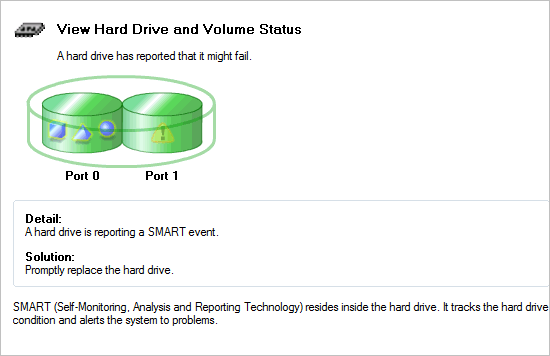
아래는 '고급정보' 유형으로 본 상태입니다.
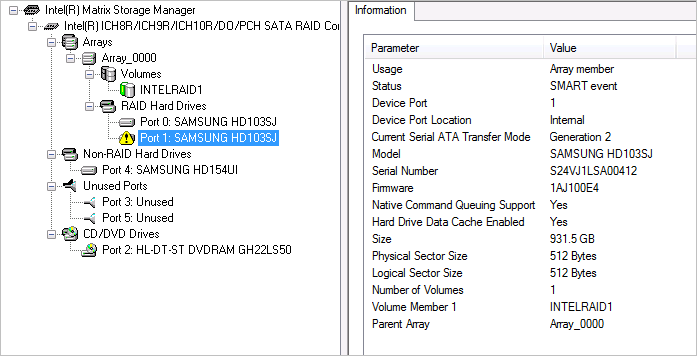
게다가 이벤트 로그에도 오류 항목이 기록되어 있었습니다. 이 정도면, RAID 오류 보고를 모르고 지나칠 리는 없을 것 같습니다.
Hard drive 'S24VJ1LSA00412' reports a SMART Event.
SMART Event data is displayed below.
System Report:-
Intel RAID Controller: Intel(R) ICH8R/ICH9R/ICH10R/DO/PCH SATA RAID Controller
Number of Serial ATA ports: 6
RAID Option ROM Version: 8.0.0.1038
Driver Version: 8.9.0.1023
RAID Plug-In Version: 8.9.0.1023
Language Resource Version of the RAID Plug-In: File not found
Create Volume Wizard Version: 8.9.0.1023
Language Resource Version of the Create Volume Wizard: File not found
Create Volume from Existing Hard Drive Wizard Version: 8.9.0.1023
Language Resource Version of the Create Volume from Existing Hard Drive Wizard: File not found
Modify Volume Wizard Version: 8.9.0.1023
Language Resource Version of the Modify Volume Wizard: File not found
Delete Volume Wizard Version: 8.9.0.1023
Language Resource Version of the Delete Volume Wizard: File not found
ISDI Library Version: 8.9.0.1023
Event Monitor User Notification Tool Version: 8.9.0.1023
Language Resource Version of the Event Monitor User Notification Tool: File not found
Event Monitor Version: 8.9.0.1023
Array_0000
Status: No active migrations
Hard Drive Data Cache Enabled: Yes
Size: 1863 GB
Free Space: 0 GB
Number of Hard Drives: 2
Hard Drive Member 1: SAMSUNG HD103SJ
Hard Drive Member 2: SAMSUNG HD103SJ
Number of Volumes: 1
Volume Member 1: INTELRAID1
INTELRAID1
Status: Normal
System Volume: Yes
Volume Write-Back Cache Enabled: No
RAID Level: RAID 1 (mirroring)
Size: 931.5 GB
Physical Sector Size: 512 Bytes
Logical Sector Size: 512 Bytes
Number of Hard Drives: 2
Hard Drive Member 1: SAMSUNG HD103SJ
Hard Drive Member 2: SAMSUNG HD103SJ
Parent Array: Array_0000
Hard Drive 0
Usage: Array member
Status: Normal
Device Port: 0
Device Port Location: Internal
Current Serial ATA Transfer Mode: Generation 2
Model: SAMSUNG HD103SJ
Serial Number: S24VJ1LSA00422
Firmware: 1AJ100E4
Native Command Queuing Support: Yes
Hard Drive Data Cache Enabled: Yes
Size: 931.5 GB
Physical Sector Size: 512 Bytes
Logical Sector Size: 512 Bytes
Number of Volumes: 1
Volume Member 1: INTELRAID1
Parent Array: Array_0000
Hard Drive 1
Usage: Array member
Status: SMART event
Device Port: 1
Device Port Location: Internal
Current Serial ATA Transfer Mode: Generation 2
Model: SAMSUNG HD103SJ
Serial Number: S24VJ1LSA00412
Firmware: 1AJ100E4
Native Command Queuing Support: Yes
Hard Drive Data Cache Enabled: Yes
Size: 931.5 GB
Physical Sector Size: 512 Bytes
Logical Sector Size: 512 Bytes
Number of Volumes: 1
Volume Member 1: INTELRAID1
Parent Array: Array_0000
Unused Port 0
Device Port: 3
Device Port Location: Internal
Unused Port 1
Device Port: 5
Device Port Location: Internal
문제는, 어떤 하드를 교체해야 할지 알 방법이 없다는 것입니다. 어쩔 수 없이 컴퓨터를 끄고 SATA 케이블을 하나 분리한 다음 부팅하는 식으로 확인해 봐야 합니다.
그렇게 해서 문제가 되는 하드를 찾았다면 제거하고, 새로 구매한 하드를 장착합니다. (용량과 기종이 같을 필요는 없지만, 기존 RAID에 참여한 하드 보다 용량이 커야만 합니다. 물론, 남는 부분은 버려진 공간이 됩니다.)
SATA 케이블까지 잘 연결하고 부팅을 한 후, "Ctrl + I" 키로 RAID 설정 메뉴로 들어가면 다음과 같은 화면이 뜨면서 어떤 하드를 새로운 RAID 1 멤버로 추가시킬지 물어봅니다.
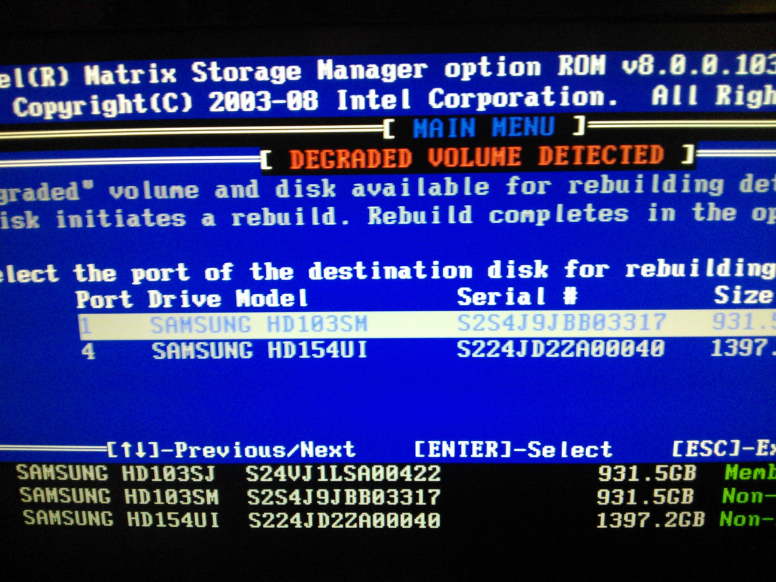
위에 목록에 보면, 하드 2개가 인식되어 있는데요. 첫 번째 항목이 새롭게 교체한 하드이고, 두 번째는 백업용으로 달아놓은 1.5TB 하드입니다. 따라서, "1번" 하드를 선택하면 됩니다.
이제 윈도우를 재부팅하면 트레이에는 다음과 같이 "Rebuild"한다는 메시지가 뜨고,

인텔 RAID 관리자에 가보면 정상적으로 RAID 1 구성이 된 것을 확인할 수 있습니다.
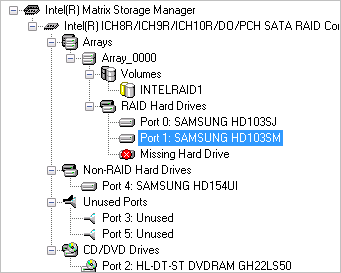
위의 그림에 보면, "Missing Hard Drive"라는 항목이 여전히 나타나는데 이것을 지우는 방법을 잘 모르겠습니다. (혹시, 아시는 분 있으면 덧글 부탁드립니다.)
원래... 위의 글에서처럼 제가 행동을 했어야 하는데, 처음이어서 생소한 나머지 제가 큰 실수를 저질러 버렸습니다. 위에서 "Ctrl + I" 키로 들어간 RAID 설정화면에서 그만 착각을 해버린 것인데요. ^^;
2개의 하드가 목록에 나오길래, 1번 하드가 정상인 기존 하드라고 생각했고 2번째 항목의 하드를 새롭게 교체한 하드라고 생각해 버린 것입니다. 그래서, 너무나 간단하게 "Port 4"번의 항목을 선택해 버려서... 다음과 같은 차마 눈뜨고 볼 수 없는 참혹한 결과를 불러 일으킨 것입니다.
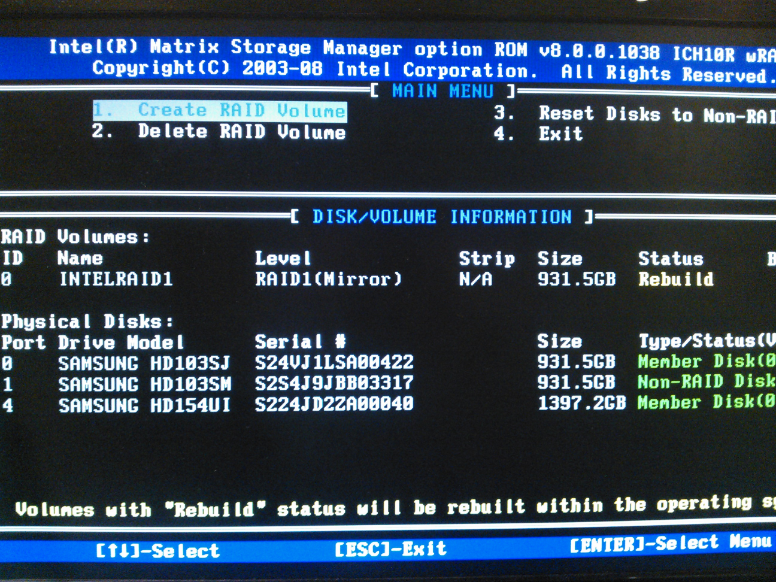
백업 하드로 추가했던 1.5TB 하드가 멤버로 참여되었기 때문에 기존 Backup된 모든 자료가 날아가 버렸습니다. 그리고, 잠시 후 저의 2번째 실수가 이어졌습니다. 저렇게 하고 그냥 "Rebuild" 완료될 때까지 기다렸어야 하는데... 아흑... 그랬더라면 원본 이미지는 살았을 텐데... 아흑...
어차피 1.5TB를 참여시키지 않을 생각이었기 때문에 Rebuild 도중에 운영체제를 종료하고 다시 RAID 1 멤버를 지정해 버린 것입니다. 그랬더니, 2번 정도 비정상 종료를 하더니 RAID 1에 나눠 두었던 마지막 파티션 하나가 완전히 날아가 버렸습니다. ^^;
다행히, 대부분의 파일들이 Virtual Machine들이라서 치명적인 자료에 속하지는 않았지만, 그래도 그동안 열심히 구성한 테스트 환경이 날아가 버려서 이걸 복구하는데 들어갈 시간을 생각하면... 가슴이 메여 옵니다. ^^;
나름... 시스템은 완벽했습니다. 자료는 RAID-1로 2개의 하드에 동시에 보관되어 있었고, 그나마도 자료가 날아가는 것을 방지하기 위해 별도의 1.5TB SATA 하드에 주기적으로 백업을 하고 있었습니다. 그런데, 다루는 사람이 (똑똑한 척은 다하더니만) 미숙했던 거지요.
그나저나... 회사에 있는 컴퓨터의 RAID-1 하드는 경험 미숙으로 날아갔지만, 덕분에 아마
우리집에 구성된 RAID가 날아가면 '아주 잘' 복원하게 될 것 같습니다. ^^;
[이 글에 대해서 여러분들과 의견을 공유하고 싶습니다. 틀리거나 미흡한 부분 또는 의문 사항이 있으시면 언제든 댓글 남겨주십시오.]